갤럭시 지브리 감성 사진 간단 보정 방법
지브리 애니메이션의 따뜻하고 감성적인 분위기를 갤럭시에서도 쉽게 연출할 수 있다는 사실, 알고 계셨나요? GHIBRI 특유의 부드럽고 따뜻한 색감을 이제는 갤럭시에서도 간단하게 설정할 수 있습니다. 누구나 쉽게 따라 할 수 있는 지브리 감성 사진 보정 방법 소개합니다.
갤럭시 기본 필터 사용하기

갤럭시 스마트폰의 갤러리 앱에서는 기본 필터와 몇 가지 간단한 보정만으로도 감성적인 사진을 연출할 수 있습니다.
카메라 설정을 따로 조작하지 않아도, 기본 제공되는 필터를 사용하면 복잡한 편집 없이도 사진의 색감을 손쉽게 바꿀 수 있는데요.
- Galaxy 사진 보정 필터 적용 방법
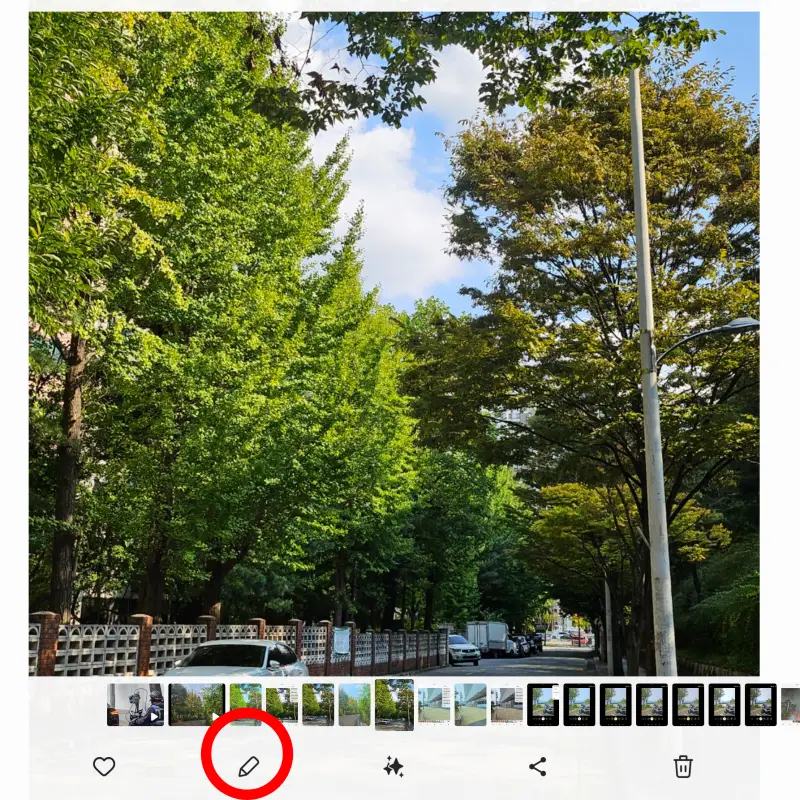
1. 사진을 선택한 후, 화면 하단의 연필 아이콘을 눌러 편집 모드로 들어갑니다.
2. 편집 화면 하단에 있는 필터 메뉴를 클릭합니다.
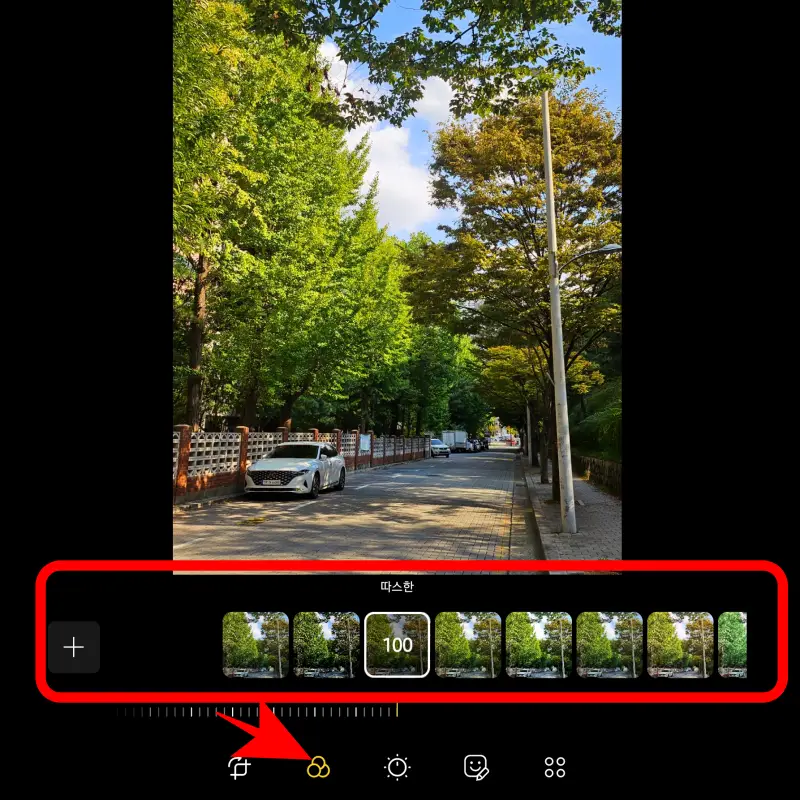
3. 다양한 필터 중에서 따뜻한 색감이나 빈티지 분위기의 필터를 선택해 보세요.
지브리 애니메이션 특유의 따뜻하고 감성적인 분위기를 구현할 수 있습니다.
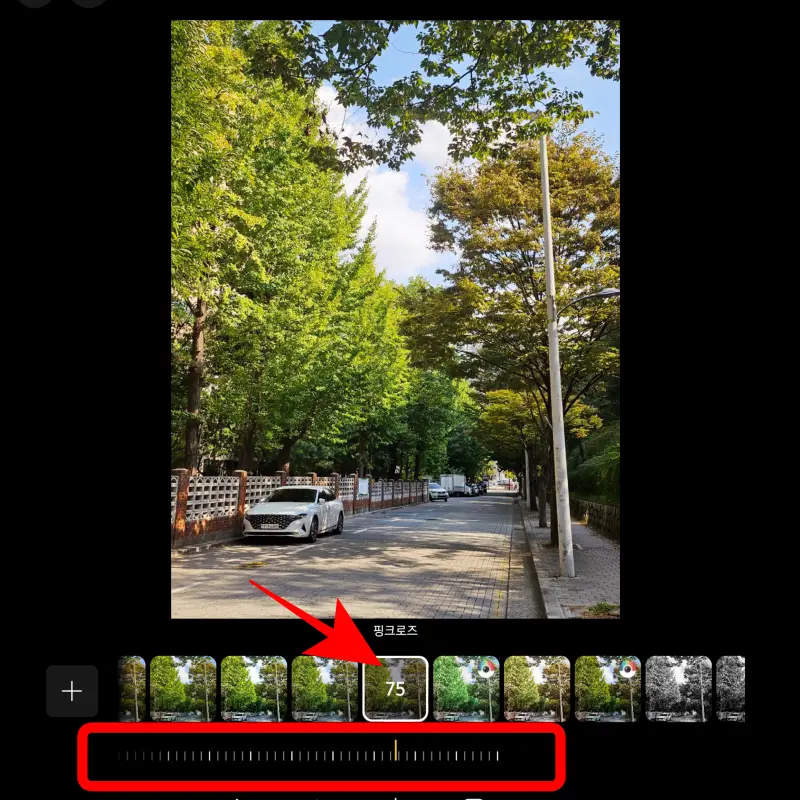
4. 필터를 선택했다면, 슬라이더를 좌우 스와이프하며 적절한 강도를 조절합니다.
필터를 너무 강하게 적용하면 인위적인 느낌이 들 수 있으니, 적당한 강도로 자연스러운 느낌을 유지하는 것이 중요합니다.

어떤가요? 필터 하나만으로도 사진이 확 달라진 것을 느낄 수 있을 겁니다.
참고로 기본 필터를 사용하며 세팅을 변경하는 방법은, 사용자의 감각에 따라 결과물 차이도 존재할 수밖에 없는데요.
더 세밀하고 통일된 느낌의 보정을 원한다면, 다음 단계(지브리 스타일 보정)를 참고 해 주세요.
갤럭시 지브리 감성 사진 보정

갤러리 앱의 필터만으로 만족하지 못하거나, 더 감성적인 지브리 분위기를 연출하고 싶다면 세부적인 사진 조정이 필요합니다.
갤럭시 스마트폰의 세부 조정 기능을 활용해, 지브리 감성을 더욱 부각할 수 있습니다.
- Galaxy GHIBRI 사진 편집 설정 방법
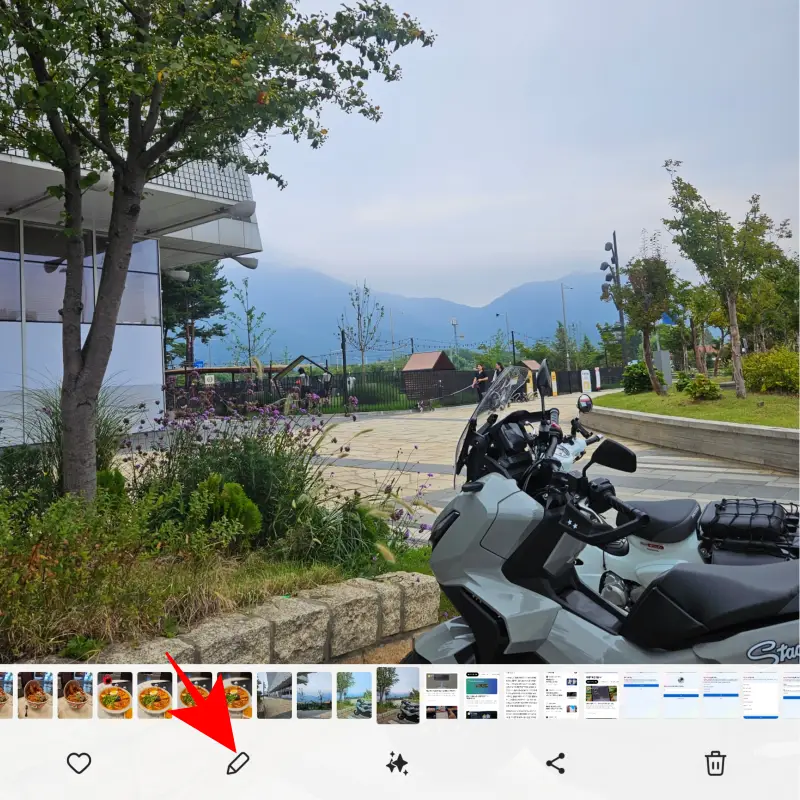
1. 갤러리 앱에서 보정하려는 사진을 선택하고 편집 모드로 이동합니다.
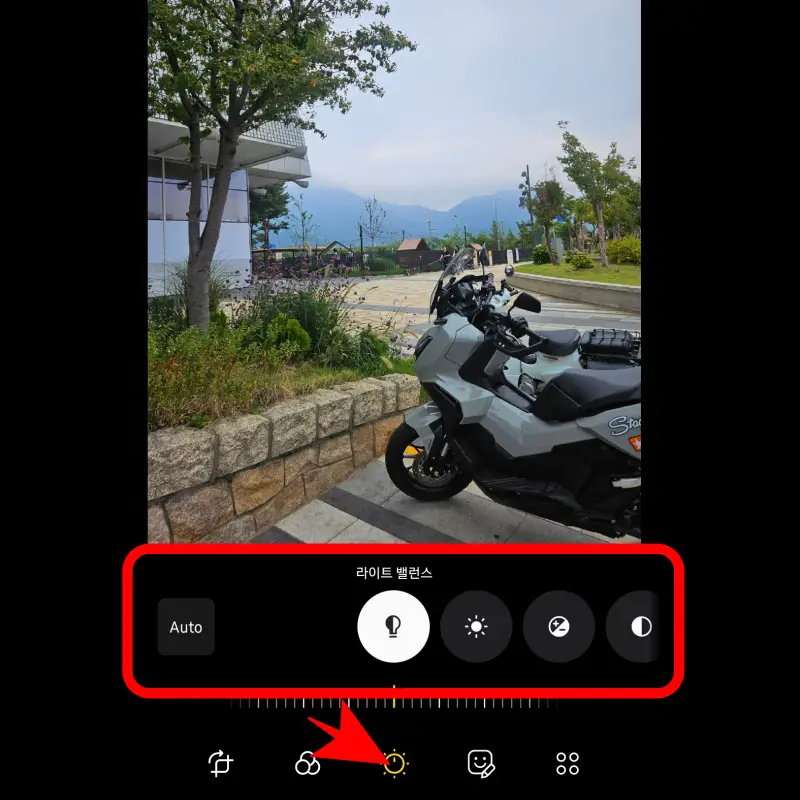
2. 편집 화면 중앙에 있는 색조 메뉴를 클릭하고, 원하는 세부 설정 값을 조정합니다. 각 항목을 스와이프하며 필요한 부분을 선택합니다.
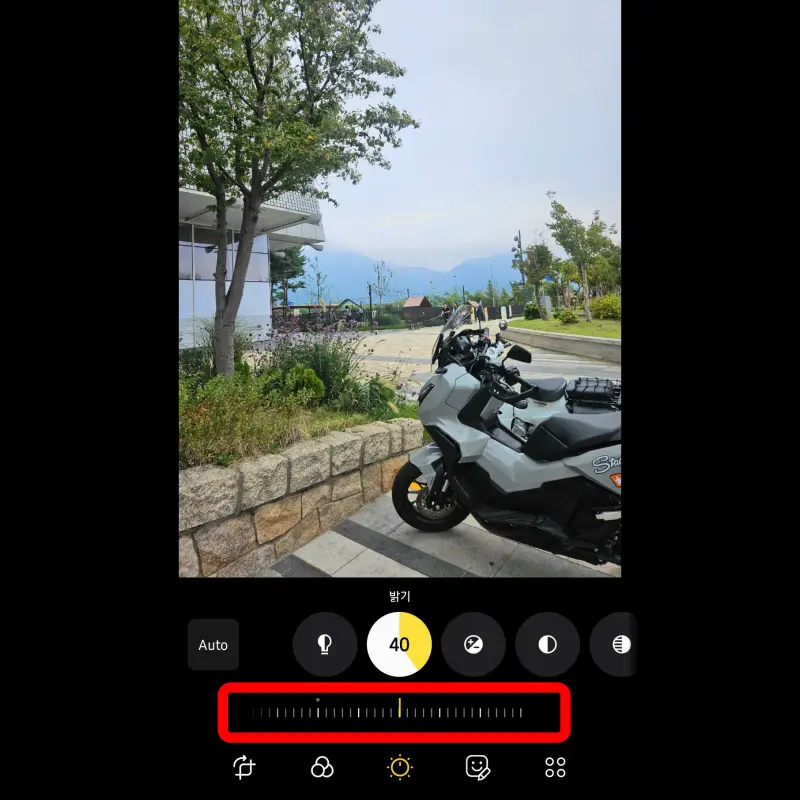
3. 밝기 : 40
사진의 전반적인 밝기를 살짝 올려줌으로써 따뜻한 햇살이 비치는 듯한 효과를 줍니다. 밝기를 너무 높이지 않도록 주의하세요.
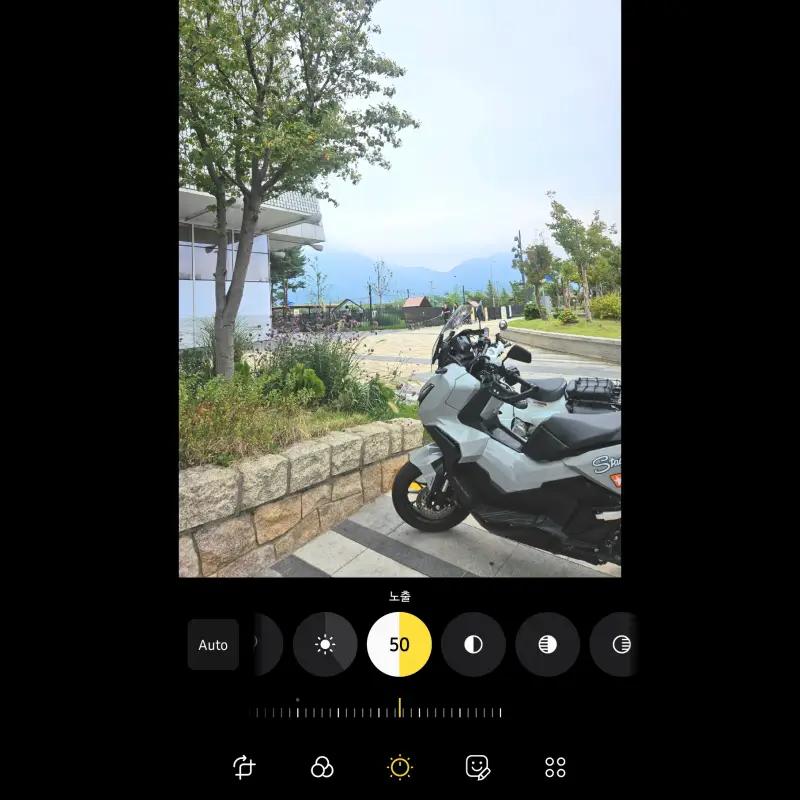
4. 노출 : 50
노출을 조금 더 올리면 빛의 양이 많아져 전체적으로 밝고 따뜻한 느낌을 줄 수 있습니다. 너무 높게 설정하면 사진이 과하게 밝아지니 적당한 수준을 유지하세요.
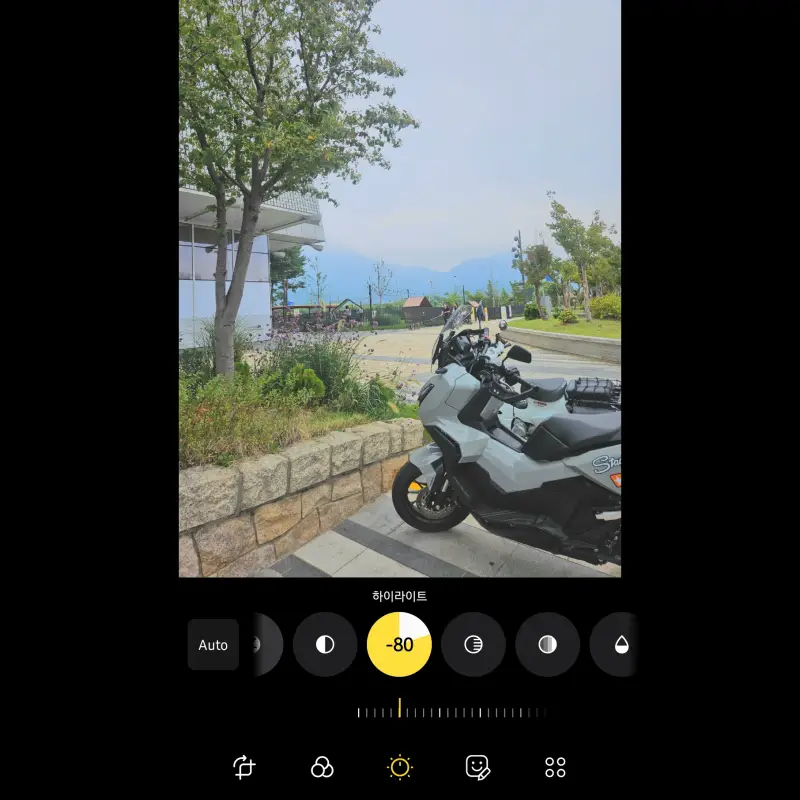
5. 하이라이트 : -80
밝은 부분을 줄여 사진 속 하이라이트를 부드럽게 조절해 줍니다. 이 설정을 통해 인물이나 배경의 디테일이 자연스럽게 표현됩니다.
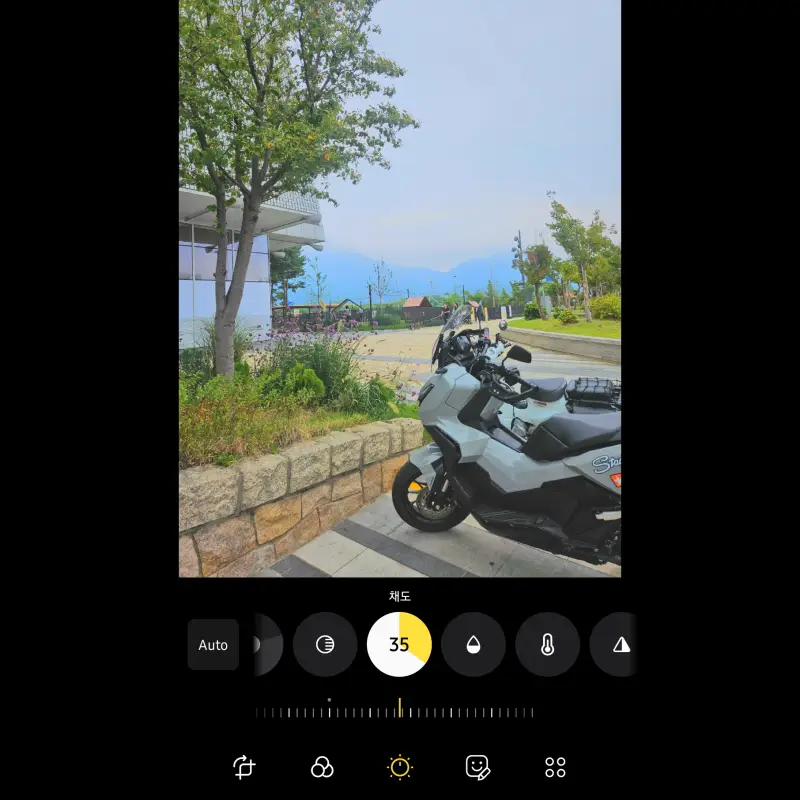
6. 채도 : 35
채도를 살짝 높여 색을 좀 더 생동감 있게 표현할 수 있습니다. 지나치게 채도를 높이면 색이 인위적으로 보일 수 있으니 주의하세요.
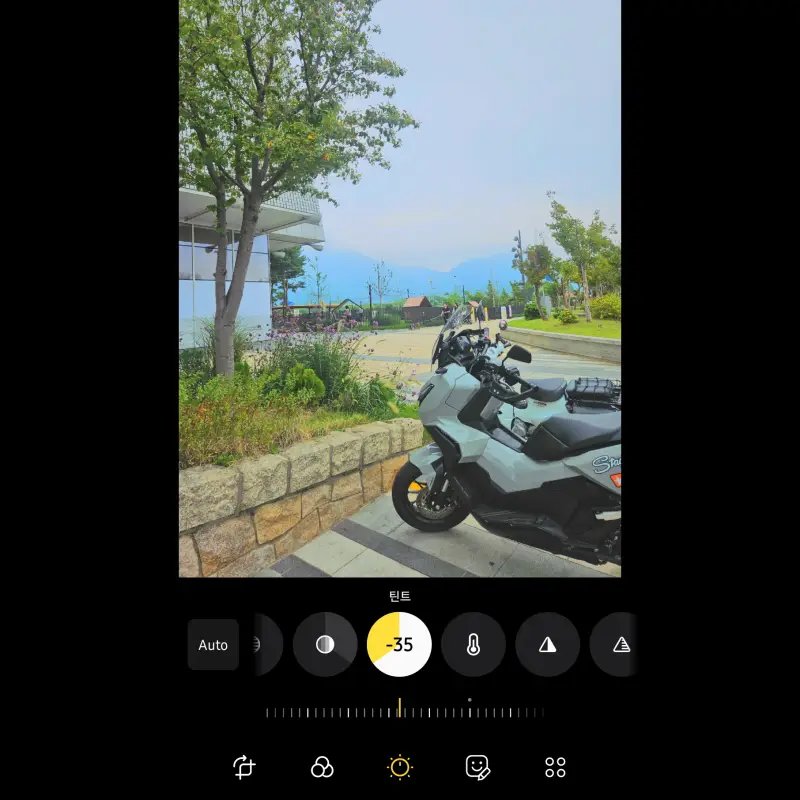
7. 틴트 : -35
틴트를 녹색 계열로 조정해 자연의 느낌을 더욱 강조할 수 있습니다. 녹색이 살짝 도드라지면 지브리 영화 속 숲이나 자연 장면을 떠올리게 할 수 있습니다.
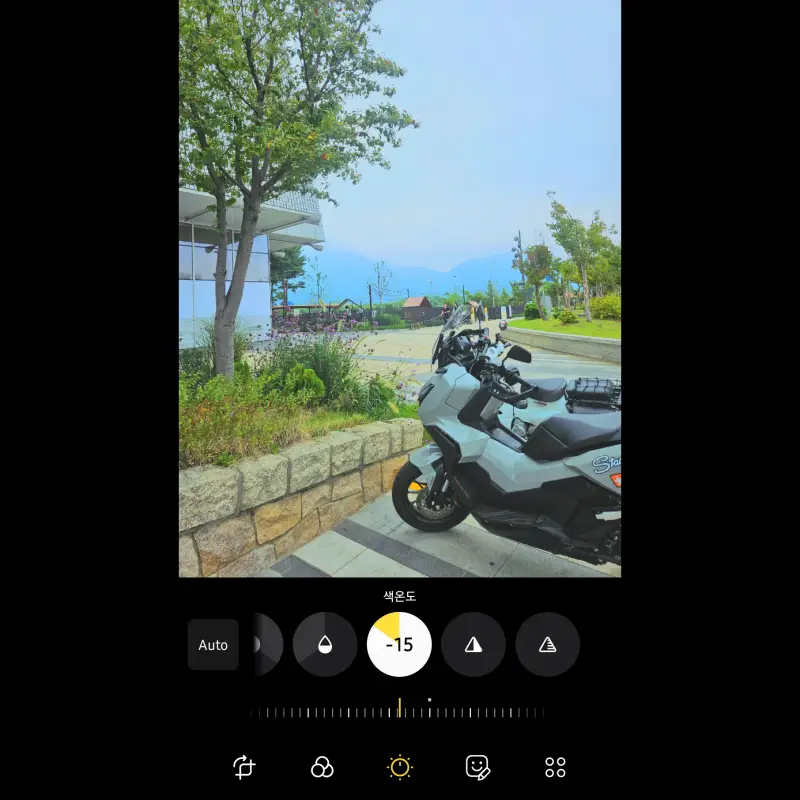
8. 색온도 : -15
색온도를 약간 낮춰 살짝 차가운 느낌을 더할 수 있습니다. 하지만 너무 차갑지 않도록 적절히 조절해 따뜻한 분위기가 살아있도록 유지하는 것이 중요합니다.
알려드린 설정 값을 적용해 보면, 사진의 색감과 분위기가 지브리 영화처럼 따뜻하고 부드러운 느낌으로 변하는 것을 느낄 수 있을 텐데요.

각 설정 값은 사진의 분위기에 따라 조금씩 달라질 수 있으니, 상황에 맞게 조정해 사용하기 바랍니다.
※따라서 세팅하실 분들을 위해 각각의 메뉴 설정 값을 표로 나타내 보았습니다.
| 메뉴 | 설정 값 |
| 밝기 | 40 |
| 노출 | 50 |
| 하이라이트 | -80 |
| 채도 | 35 |
| 틴트 | -35 |
| 색온도 | -15 |
사진 보정 편집 복사 사용 방법
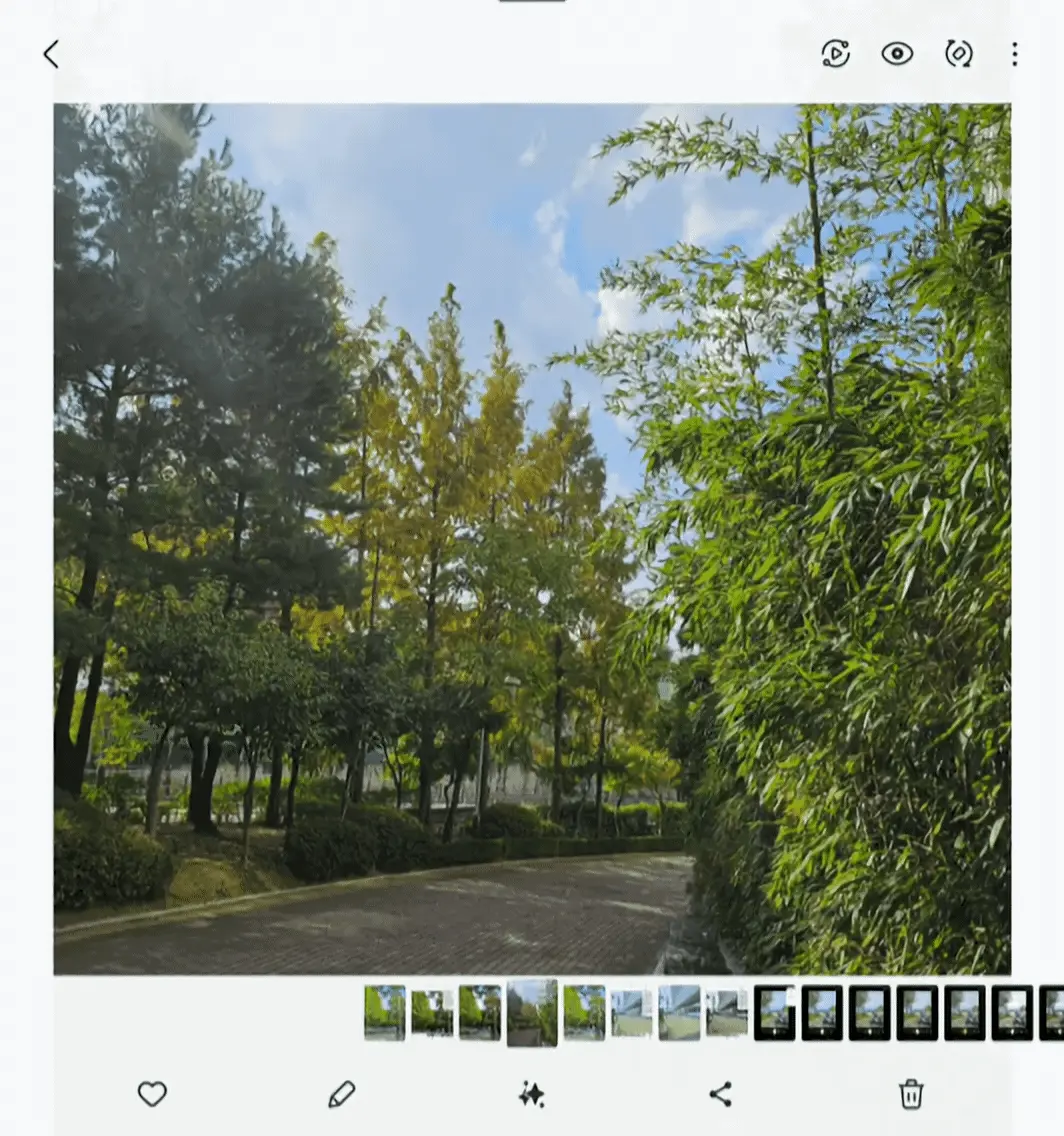
갤러리 편집 모드에서 직접 세부 조정한 색조 설정 값을 그대로 다른 사진에 적용하고 싶을 때가 있는데요.
간편하게 편집 복사 기능을 활용해 여러 번 설정하지 않고 한번의 세팅으로 다양한 사진 보정할 수 있습니다.
'편집 내용 복사' 기능은 동일한 장소에서 여러 장의 사진을 찍었거나, 비슷한 분위기를 유지하고 싶을 때 유용합니다.
- 사진 편집 보정 내용 복사 사용 방법
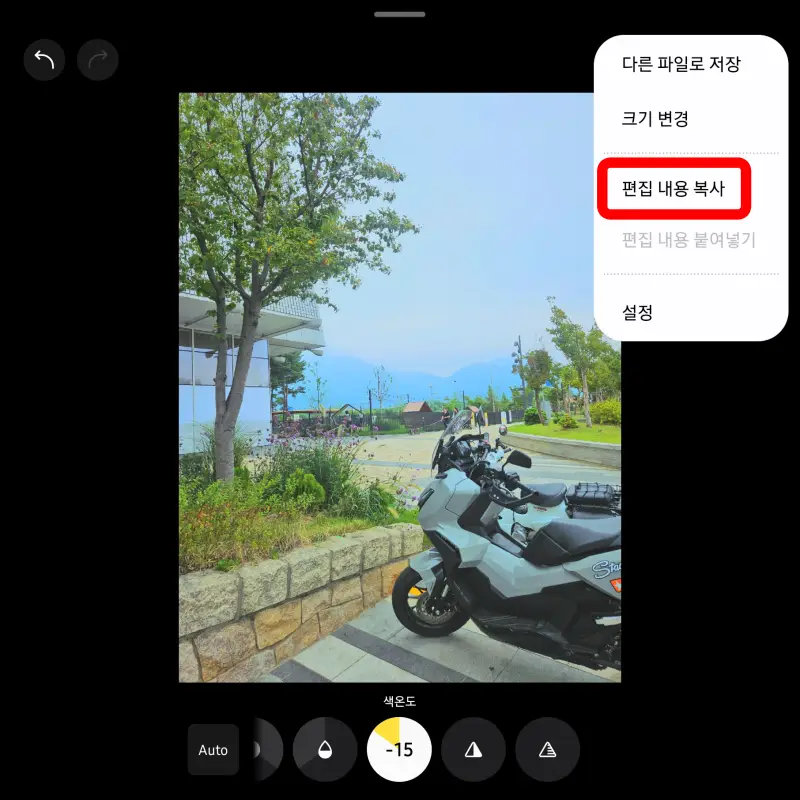
1. GHIBRI 감성 사진의 색조 설정 값을 편집한 후, 저장하기 전에 상단 오른쪽 점 세 개 눌러 '편집 내용 복사'를 선택합니다.

2. 그다음 사진 저장하고 다른 사진을 선택한 후, 상단 오른쪽 점 세 개 눌러 '편집 내용 붙여넣기' 클릭합니다.
이렇게 하면, 지브리 감성 사진 보정이 여러 장의 사진에 그대로 적용됩니다.
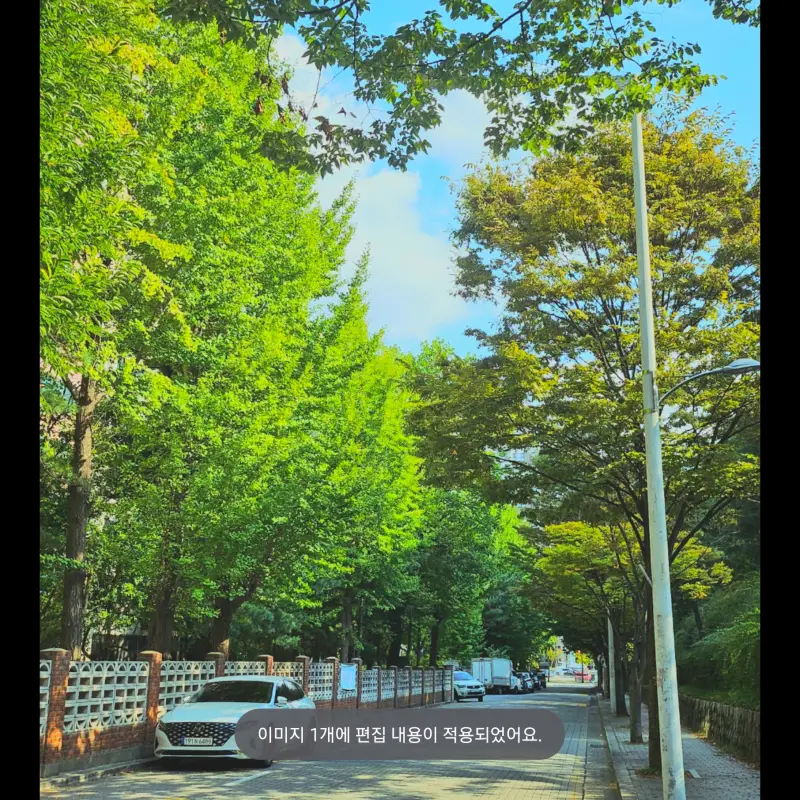
시간을 절약하면서도 일관된 GHIBRI 감성의 사진을 연출할 수 있으니 꼭 활용해 보세요.
만약, 원본 사진으로 돌아가고 싶다면, 해당 사진 선택하고 상단 오른쪽 점 세 개 눌러 '원본 복원'을 선택하면 됩니다.
Galaxy 감성 사진 지켜!

갤럭시 스마트폰을 이용해 간단한 필터 적용과 세부 보정만으로도 지브리 감성의 따뜻하고 아날로그적인 분위기를 연출할 수 있습니다.
기본 필터를 활용해 빠르게 색감을 바꾸거나, 세부 색감 설정을 조정해 디테일을 더해보세요.
여러 구도로 사진을 촬영하고 다양한 설정 값을 조정하다 보면, 나만의 지브리 감성 사진을 쉽게 완성할 수 있습니다.
스마트폰으로 색감을 자유롭게 조절하며 특별한 사진을 만들어 보세요!
※ 함께 보면 좋은 글
갤럭시 카톡 테마 변경 방법 무료 적용
갤럭시 스마트폰 사용자는 카카오톡 테마를 변경해 나만의 스타일로 꾸밀 수 있습니다. 기본 테마 적용 방법과 갤럭시 테마 스토어에서 무료로 카톡 테마를 변경하는 방법을 알려드립니다. 아
stock0901.tistory.com
갤럭시 보안 Wi-Fi 설정 및 사용 방법
갤럭시 스마트폰으로 인터넷을 사용할 때, 특히 공용 Wi-Fi 이용 시 해커나 악의적인 사용자들로부터 개인 정보를 보호하는 것이 중요합니다. 삼성 갤럭시 사용자라면 이러한 위험을 방지하기 위
mifu.tistory.com
캔바 쇼츠 영상 제작 방법 Canva 할인 꿀팁
요즘 많은 사람들이 유튜브 쇼츠와 같은 숏폼을 직접 제작하며 부수익 창출하고 있습니다. 특히 은퇴한 직...
blog.naver.com